
办公软件 占存:189 MB 时间:2020-10-16
软件介绍: MindManager是让人们更加清晰理解并控制时间的工具,这款软件可以帮助用户、团队或者企业更好的...
使用MindManager制作思维导图过程里,常会输入些文字,那么倘若文字要换行,我们应该如何操作呢?接下来就来学习MindManager思维导图中文字进行换行的操作步骤吧,需要的朋友可以参考下哦。
操作方式一:
当主题文字输入在4字节以上时,在要换行的地方双击键入空格,随后输入的文字会自动转入下一行,实现换行输入;
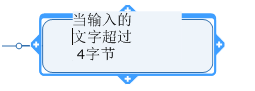
操作方式二:
此方法是最简单,用快捷键,按Enter+Shift。在MindManager主题文本框内需要换行的地方,按Enter+Shift实现换行;
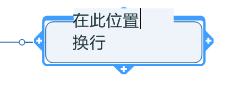
操作方式三:
当输入文字较多,一般超22字左右时,连续键入两个空格键,此时光标也会自动换行进行输入;

操作方式四:
在Mindmanager的主题中进行文字输入时,恰当使用空格键进行分离,Mindmanager是靠着空格来判定换行。要换行时,将鼠标放在主题的边框外侧,会出现一个双向箭头,按住左键左右拉动,调整主题的宽度(自动由一行变成两行、三行等),实现换行。
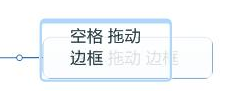
今日就快来学习本文MindManager思维导图中文字进行换行的操作步骤吧,相信在以后的使用中一定会得心应手的。